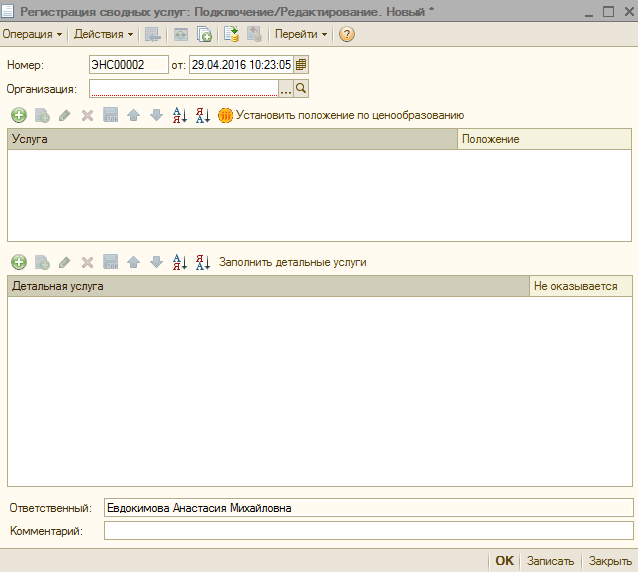Утративший силу
Система предназначена для осуществления деятельности по формированию и контролю фондов. В ходе работы осуществляется формирование, корректировка и планирование фондов.
- По оплате труда,
- По фондам в разрезе статей затрат,
- По документам, участвующим в формировании фондов,
- По отражению последовательности документов, которые участвуют в пополнении и расходовании фондов оплаты труда,
- По отражению информации о пополнении и расходовании фондов,
- По анализу выполнения планов по фондам, по сравнению данных о пополнении и использовании фондов.
Добавление товаров/работ/услуг в справочник «Номенклатура» происходит из облачной СЭД. В заданные интервалы времени данные синхронизируются с системой «1С: Бухгалтерия» и отображаются в справочнике (подробнее см. СТО МИ пользователя «Интеграция с облачной СЭД Папир»).
Для создания типа цены номенклатуры необходимо зайти в справочник «Тип цен номенклатуры» (рисунок 2).
Для добавления типа цены надо нажать кнопку «Добавить». Для отображения типа цен только конкретной организации надо выбрать требуемую организацию (рисунок 3).
Для нового элемента справочника необходимо обязательно заполнить «Организацию», «Наименование», «Валюта цены по умолчанию». Если цена включает НДС, то надо поставить галочку «Цены включают НДС». Метод округления имеет два вида («По арифметическим правилам», «Всегда в большую сторону») (рисунок 4).
Документ «Регистрация периодических услуг» расположен в подсистеме «Услуги организации». Внешний вид документа представлен на рисунке 6.
- Организация – из справочника «Организации»,
- Контрагент – из справочника «Контрагенты»,
- Договор – из справочника «Договоры контрагентов»,
- Сводная услуга – из обработки «Выбор услуги организации».
В табличной части заполняется реквизит «Детальная услуга». Флажок в столбце «Периодичность» проставляется, если услуга будет оказываться периодически. В столбце «Период начисления» проставляется периодичность, с которой выставляется услуга.
В столбце «Дата начала действия» выставляется дата, с которой начинается действие данной услуги как периодической (рисунок 8). Если галочка в столбце «Периодичная» не проставлена, то услуга с даты, проставленной в столбце «Дата начала действия», прекращает свое действие как периодическая для данного «Контрагента» и данного «Договора контрагента».

|
|
| 645 × 465 пикс. Открыть в новом окне | Заполнение табличной части документа «Регистрация периодических услуг» |
После нажатия на кнопку «ОК» после добавления данных о регистрации периодических услуг будет произведена запись и проведение документа.
Документ «Регистрация сводных услуг» располагается в подсистеме «Услуги организаций» → «Документы» (рисунок 9).
На форме списка пользователь имеет возможность отобрать документы по конкретной организации (рисунок 11).
После нажатия на кнопку или по клавише «Insert» на клавиатуре открывается форма выбора вида операций для документа «Регистрация сводных услуг» (рисунок 12).
или по клавише «Insert» на клавиатуре открывается форма выбора вида операций для документа «Регистрация сводных услуг» (рисунок 12).

|
|
| 492 × 64 пикс. Открыть в новом окне | Выбор вида операции при создании документа "Регистрация сводных услуг". |
Выбрав необходимый вид операции открывается форма документа «Регистрация сводных услуг» (рисунок 13).
- Услуга – ссылка на справочник «Номенклатура», номенклатура с отбором по признаку «Услуга» и производителем равной «Организации»,
- Положение – текст.
- Детальная услуга – ссылка на справочник «Номенклатура» с отбором по сводной услуге. Детальные услуги только те, у которых производитель организация, указанная в документе,
- Признак «Не оказывается».
После того как указана организация и сводные услуги в верхней табличной части для того, чтобы добавить детальную услугу к сводной необходимо для вида операции «Подключение/Редактирование» воспользоваться кнопкой на панели управления. Произойдет добавление строки в нижней табличной части (рисунок 14).
на панели управления. Произойдет добавление строки в нижней табличной части (рисунок 14).